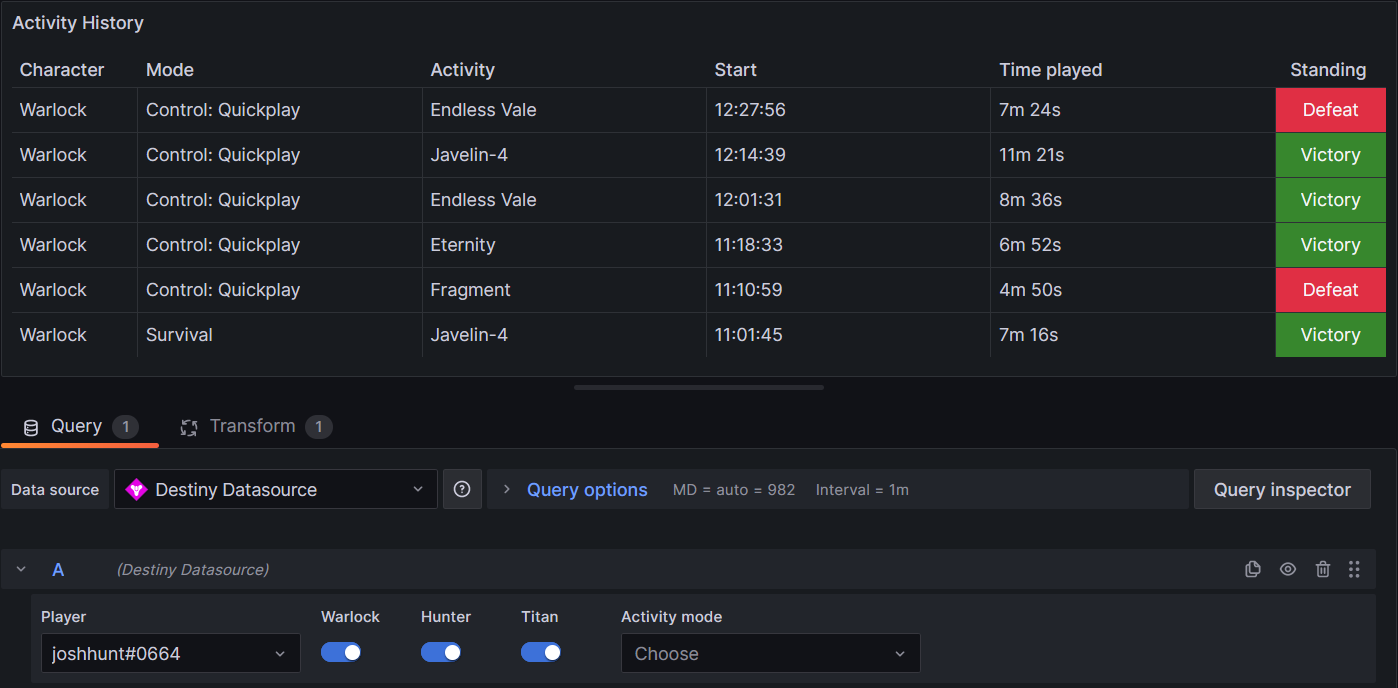插件 〉Destiny Datasource
Destiny Datasource
Destiny 数据源
使用 Bungie.net API 获取 Destiny 2 玩家的活动历史记录。

- 列出单个玩家的活动历史记录。
- 可以返回所有角色的历史记录,或特定角色的历史记录
- 可以按活动模式筛选活动历史记录
每个活动返回的数据
- 扮演的角色
- 活动详情(活动名称、PvP 地图和“目录活动”)
- 特定活动(例如 PvP 地图)
- 开始和结束时间,以及活动持续时间
- 角色参与活动的时间(例如,如果中途加入)
- PGCR ID
- 活动是否成功完成
- 角色是赢了还是输了
设置
此数据源插件需要来自 Bungie.net 的开发者 API 密钥
- 登录 bungie.net
- 访问 www.bungie.net/en/Application/Create
- 填写字段。对于大多数值来说,这并不是特别重要
- 应用程序名称:一个便于您称呼此 API 密钥的名称
- 网站:不重要 - example.com 即可
- OAuth 客户端类型:“不适用”
- 重定向 URL:留空
- 源标头:留空
- 创建后,页面将列出 API 密钥。在 Grafana 中配置此数据源时,复制并使用此密钥。
在 Grafana Cloud 上安装 Destiny Datasource
在 Grafana Cloud 实例上安装插件是一键式的;更新也是如此。很酷,对吧?
请注意,插件可能需要长达 1 分钟才能在您的 Grafana 中显示。
在 Grafana Cloud 实例上安装插件是一键式的;更新也是如此。很酷,对吧?
请注意,插件可能需要长达 1 分钟才能在您的 Grafana 中显示。
在 Grafana Cloud 实例上安装插件是一键式的;更新也是如此。很酷,对吧?
请注意,插件可能需要长达 1 分钟才能在您的 Grafana 中显示。
在 Grafana Cloud 实例上安装插件是一键式的;更新也是如此。很酷,对吧?
请注意,插件可能需要长达 1 分钟才能在您的 Grafana 中显示。
在 Grafana Cloud 实例上安装插件是一键式的;更新也是如此。很酷,对吧?
请注意,插件可能需要长达 1 分钟才能在您的 Grafana 中显示。
在 Grafana Cloud 实例上安装插件是一键式的;更新也是如此。很酷,对吧?
请注意,插件可能需要长达 1 分钟才能在您的 Grafana 中显示。
在 Grafana Cloud 实例上安装插件是一键式的;更新也是如此。很酷,对吧?
请注意,插件可能需要长达 1 分钟才能在您的 Grafana 中显示。
如需更多信息,请访问插件安装文档。
在本地 Grafana 上安装
对于本地实例,插件通过简单的 CLI 命令安装和更新。插件不会自动更新,但当有可用更新时,您将在 Grafana 中收到通知。
1. 安装数据源
使用 grafana-cli 工具从命令行安装 Destiny Datasource
grafana-cli plugins install 插件将安装到您的 Grafana 插件目录中;默认目录为 /var/lib/grafana/plugins。更多关于 CLI 工具的信息。
2. 配置数据源
从 Grafana 主菜单访问,“数据源”部分中可以立即添加新安装的数据源。
接下来,点击右上角的“添加数据源”按钮。在“类型”选择框中将可以选择该数据源。
要查看已安装数据源列表,请点击主菜单中的“插件”项。核心数据源和已安装数据源都将显示。
变更日志
1.0.0(未发布)
首次发布。